主流のブラウザでは選択要素の描画方法が異なるため、各ブラウザでの表示も異なります。最も重要なのは、デフォルトでは UI が粗すぎ、CSS で美化してもあまり美しい効果を実現できないことです。これは、UX を重視する私たちフロントエンド開発者にとっては耐えられません。したがって、プロジェクトがそれほど忙しくないときに、シミュレートされた選択コントロールを作成する予定です。次に、実装の詳細、発生した問題、使用方法について説明します。
1. 実装の詳細
init: function(context) {
//指定されたコンテキストのすべての select 要素を取得します
var elems = suck.getElementsByTagName('select', context)
this.globalEvent()
this.initView(elems)
}
ユーザー登録アプリケーションのシナリオでは、複数の select 要素があります。シミュレートされた選択コントロール (以下、jselect と呼びます) 初期化メソッドは、ページ上のすべての選択要素を取得し、グローバル イベント globalEvent をバインドし、ページを初期化して initView を表示します。 globalEvent メソッドは次のとおりです:
globalEvent: function() {
//Document はクリック イベントを追加し、ユーザーは各 jselect 要素の展開と終了を処理します
var target,
className,
elem,
wrapper,
status,
that = this;
squid.on(document, 'click', function(event) {
target = events.target,
className = target.className;
switch(className) {
case 'select-icon':
case 'select-default unselectable':
elem = target.tagName.toLowerCase() === 'div' ? target : target.previousSibling
wrapper = elem .nextSibling.nextSibling
//firefox マウスの右ボタンをクリックすると、クリック イベントがトリガーされます
//マウスの左ボタンをクリックすると、実行されます
if( event.button === 0) {
//初期化選択要素
that.initSelected(elem)
if(squid.isHidden(wrapper)) {
status = 'block'
//展開されたものをすべて閉じる jselect
that.closeSelect()
}else{
status = 'none'
}
wrapper.style.display = status
elem.focus()
}else if(event.button === 2){
wrapper.style.display = 'none'
}
that.zIndex(wrapper)
break
case ' select-option':
case 'select-option selected':
if(event.button === 0) {
that.fireSelected(target, target.parentNode.parentNode.previousSibling.previousSibling)
wrapper.style.display = 'none'
}
break
default:
while(target && target.nodeType !== 9) {
if(target.nodeType == = 1) {
if(target.className === ' select-wrapper') {
return
}
}
target = target.parentNode
}
that .closeSelect()
break
}
} )
}
globalEvent は、ドキュメント上のクリック イベントのバインドを実装し、イベント プロキシを使用して、現在クリックされている要素は、ページ上でクリック イベントがトリガーされたときに処理する必要があるターゲット要素です。コード内のステートメントの分岐は次のとおりです。 現在クリックされている jselect 要素を展開します。ドロップダウンでクリックしたリスト項目を選択し、jselect を閉じる必要があるかどうかを判断します。
initView メソッドは次のとおりです:
initView: function(elems) {
var i = 0,
elem,
length = elems.length,
enabled;
for(; i elem = elems[i]
enabled = elem.getAttribute('data-enabled')
//システム選択を使用
if(!enabled || Enabled === 'true')
続行
if(squid.isVisible(elem))
elem.style.display = 'none'
this.create(elem)
}
}
initView は、jselect で置き換える必要がある select 要素を非表示にし、create メソッドを呼び出して単一の jselect の全体構造を生成し、ページに挿入して置き換えるメソッドを実装します。デフォルトの選択位置。
作成メソッドは次のとおりです:
create: function(elem) {
var data = [],
i = 0,
長さ,
オプション,
オプション,
値,
text、
obj、
lis、
ul、
_default、
icon、
selectedText、
selectedValue、
div、
ラッパー、
位置、
左、
上、
cssText;
options = elem.getElementsByTagName('option')
length = options.length
for(; i option = options[i]
値 = option.value
テキスト = option.innerText || option.textContent
obj = {
value: 値,
text: テキスト
}
if(option.selected) {
selectedValue = 値
selectedText = text
obj['selected'] = true
}
data.push(obj)
}
lis = this.render(this.tmpl, data)
ul = '
- ' lis '
//
div = document.createElement('div')
div.style.display = 'none'
div.className = 'select-wrapper'
//已选元素
_default = document.createElement('div')
_default.className = 'select-default unselectable'
_default.unselectable = 'on'
//让div元素能够获取焦点
_default.setAttribute('tabindex', '1')
_default.setAttribute('data-value', selectedValue)
_default.setAttribute('hidefocus', true)
_default.innerHTML = selectedText
div.appendChild(_default)
//选择icon
icon = document.createElement('span')
icon.className = 'select-icon'
div.appendChild(icon)
//下拉列表
wrapper = document.createElement('div')
wrapper.className = 'select-list Hide'
wrapper.innerHTML = ul
// 新しい元素の生成
div.appendChild(wrapper)
//選択元素の次面に挿入
elem.parentNode.insertBefore(div, null)
//获取選択元素左上值
//先设設置選択显示,取完左、上值後重新隐藏
elem.style.display = 'block'
// イベント绑定
this.sysEvent(div)
position = suck.position(elem)
elem.style.display = 'none'
left =position.left
top =position.top
cssText = 'left: ' left 'px;トップ: ' トップ 'px;表示: ブロック;'
div.style.cssText = cssText
}
create メソッド实现了将系统select データ集合を jselect 下拉列表,jselect の層は select のクラスを持っています-wrapper の要素包含、ここには選択された要素を保存するために使用されるクラスが select-default の要素、クラスが select-icon の要素報告用の要素、これは下のアルファベット表、クラスは select-list の div 要素がここに含まれています1ul 要素は、システムが選択したオプションのテキストと値で、li 要素にそれぞれ保存されます。sysEvent メソッドは、jselect ポイント拡張開始ダウンドロー テーブル イベントおよびボックス 上下選択のダウンドロー要素の選択に使用されます。 squid.position メソッドは、システム選択要素の offsetParent に対する位置を取得するために使用されます。つまり、ここでは、取得システム選択要素のオフセットを先頭に取得し、左に移動してから、それぞれ親のオフセットを取り除きます。
jselect を作成する基本的なフローは上で説明したとおりであり、次のように実行されます。点击展下拉示上次回選択的要素、具体的にこの機能を実現するのは initSelected メソッドです
initSelected: function(elem) {
var curText = elem.innerText || elem.textContent、
curValue = elem.getAttribute('data-value')、
wrapper = elem.nextSibling.nextSibling、
n =wrapper.firstChild.firstChild、
text、
値、
ディレクトリ、
最小 = 0、
最大、
非表示 = false;
for(; n; n = n.nextSibling) {
text = n.innerText || n.textContent
value = n.getAttribute('data-value')
if(curText === text && curValue === value) {
//显示已选素漢
if( squid.isHidden(wrapper)) {
wrapper.style.display = 'block'
hidden = true
}
max =wrapper.scrollHeight
if(n.offsetTop > (max) / 2)) {
if(wrapper.clientHeight Wrapper.scrollTop === max)
dir = 'up'
else
dir = 'down'
}else{
if(wrapper.scrollTop === min)
dir = 'down'
else
dir = 'up'
}
this.inView(n, Wrapper, dir)
if(hidden)
wrapper.style.display = 'none'
this.activate(n)
break
}
}
}
このメソッドは、ユーザーが選択したコンテンツを保存するために使用されるクラス select-default の div 要素を受け取ります。具体的な実装方法は、最初にすべてのオプションを走査してクラスが選択された li 要素を取得し、それをマークすることです。 activate メソッドを通じて現在選択されているとおりです。ここで計算する必要があるものがあります。つまり、ドロップダウン リストが展開されるたびに、選択した要素をページの表示領域までスクロールする必要があります。ドロップダウン リストには多くのコンテンツが存在する可能性がありますが、ドロップダウン リストの外側の選択リストには最大の高さがあり、その最大の高さを超えると、スクロール バーが表示されます。デフォルトでは実行されないため、選択した要素がスクロール バーの下、またはスクロール バーの上のスクロール バーの下にある可能性があるため、コンテナのスクロール バーの位置をリセットするには計算が必要です。具体的には、選択されたコンテンツがスクロール バーの上に表示されるか下に表示されるかは、選択された要素の offsetTop 値が外側のコンテナ選択リストの実際の高さの半分より大きいかどうかによって決まります。は inView メソッドです。 inView メソッドは次のとおりです
inView: function (elem, Wrapper, dir ) {
varscrollTop =wrapper.scrollTop,
//選択された要素 offsetTop
offsetTop = elem.offsetTop,
top;
if(dir = == 'up' ) {
if(offsetTop === 0) {
//一番上までスクロールバー
wrapper.scrollTop = offsetTop
}else if(offsetTop
//スクロール バーは一番上の値までスクロールします
this.scrollInView(wrapper, top)
}
}else{
var clientHeight = Wrapper. clientHeight;
if(offsetTop elem.offsetHeight === Wrapper.scrollHeight) {
wrapper.scrollTop = Wrapper.scrollHeight - Wrapper.clientHeight
}else if(offsetTop elem.offsetHeight > clientHeight scrollTop) {
top = (offsetTop elem.offsetHeight) - (scrollTop clientHeight)
this.scrollInView(wrapper, top)
}
}
}
inView メソッドは、上にスクロールするかどうかを決定する必要があります。引き続き下にスクロールします。scrollInView メソッドのコードは、ドロップダウン リストの外側のコンテナのscrollTop を指定された値に設定するだけです。このメソッドは次のように実装されます
scrollInView: function (elem, top) {
setTimeout(function() {
elem.scrollTop = top
}, 10)
}
このメソッドは setTimeout とJavaScript の実行キューでの主な問題は、IE8 で展開されたドロップダウン リストのスクロール バーが、コードによって設定されたスクロールトップを無視して、最終的に一番上までスクロールしてしまうことです (パフォーマンスの観点から、また、scrollTop の設定も有効になるようですが、最終的にはスクロール バーが上部にリセットされます。なぜ IE8 でこの問題が発生するのかはわかりません。) 選択した要素はビジュアル領域内に表示できません。他のブラウザでは問題は発生しません。
全体の実装の詳細はおおよそこれだけです。キーボードの上下キーを押して Enter キーを押してドロップダウン リストを閉じるロジックは非常に簡単です。
発生した問題
キーボードのキーダウン、キーアップ、キー押下イベントに応答するために div にフォーカスを取得させる方法、Google に応答する方法 (Google は異常時に使いにくい。誰にもそれができるわけがない)いくつかの情報を検索した結果、div 要素がフォーカスを取得してユーザーの操作に応答できるように、div 要素に tabindex 属性を設定する必要があることが最終的にわかりました。デフォルトでは、ブラウザはダブルクリックまたは頻繁にクリックすることによって現在の領域を選択するため、このデフォルトの操作をキャンセルしてユーザーに快適な操作を提供するには、選択できない属性を div 要素に追加する必要があります。この問題は、IE ブラウザにのみ適用されます。他のブラウザでは、選択できないクラス名を追加することで回避できます。その他の問題は、論理制御と一部の位置計算ですが、ここでは説明しません。
使い方
まず、ページテンプレート内で jselect で置換したい要素を非表示にするか、デフォルトでは jselect はページ上のすべての選択を取得して置換します。 jselect で置き換えたくない場合は、select 要素
にカスタム属性 data-enabled="true" を追加する必要があります。もちろん、data-enabled="false" を追加すると、このカスタム属性がない場合と同様に jselect に置き換えられます。より複雑なレイアウト構造のページでは、使用中に他の問題が発生する可能性があります。私がテストしたページ構造は非常に単純なので、テストしていない可能性があります。
jselect を使用するには、まず、squid.js を導入し、次に jselect-1.0.js、jselect-1.0.css ファイルをインポートする必要があります。jselect を呼び出す必要がある場合は、次の呼び出しメソッドを使用して jselect を初期化します。 Swing.jselect();
注: jselect のソース コードとデモは、ここからダウンロードできます。
 使用golang进行Select Channels Go并发式编程的异步处理方法Sep 28, 2023 pm 05:27 PM
使用golang进行Select Channels Go并发式编程的异步处理方法Sep 28, 2023 pm 05:27 PM使用golang进行SelectChannelsGo并发式编程的异步处理方法引言:并发式编程是现代软件开发中的一个重要领域,它可以有效地提高应用程序的性能和响应能力。在Go语言中,使用Channels和Select语句可以简单而高效地实现并发编程。本文将介绍如何使用golang进行SelectChannelsGo并发式编程的异步处理方法,并提供具体的
 jquery如何隐藏select元素Aug 15, 2023 pm 01:56 PM
jquery如何隐藏select元素Aug 15, 2023 pm 01:56 PMjquery隐藏select元素的方法:1、hide()方法,在HTML页面中引入jQuery库,可以使用不同选择器来隐藏select元素,ID选择器将selectId替换为你实际使用的select元素的ID;2、css()方法,使用ID选择器选择需要隐藏的select元素,使用css()方法将display属性设置为none,并将selectId替换为select元素的ID。
 jQuery中如何实现select元素的改变事件绑定Feb 23, 2024 pm 01:12 PM
jQuery中如何实现select元素的改变事件绑定Feb 23, 2024 pm 01:12 PMjQuery是一个流行的JavaScript库,可以用来简化DOM操作、事件处理、动画效果等。在web开发中,经常会遇到需要对select元素进行改变事件绑定的情况。本文将介绍如何使用jQuery实现对select元素改变事件的绑定,并提供具体的代码示例。首先,我们需要使用标签来创建一个包含选项的下拉菜单:
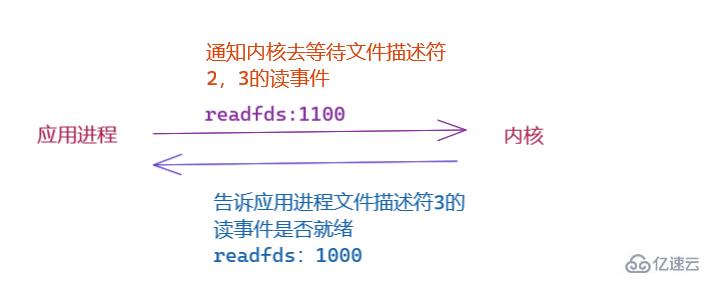 linux要用select的原因是什么May 19, 2023 pm 03:07 PM
linux要用select的原因是什么May 19, 2023 pm 03:07 PM因为select可以使开发者在同时等待多个文件缓冲区,可减少IO等待的时间,能够提高进程的IO效率。select()函数是IO多路复用的函数,允许程序监视多个文件描述符,等待所监视的一个或者多个文件描述符变为“准备好”的状态;所谓的”准备好“状态是指:文件描述符不再是阻塞状态,可以用于某类IO操作了,包括可读,可写,发生异常三种。select是一个计算机函数,位于头文件#include。该函数用于监视文件描述符的变化情况——读写或是异常。1.select函数介绍select函数是IO多路复用的函
 mysql的select语法怎么使用Jun 01, 2023 pm 07:37 PM
mysql的select语法怎么使用Jun 01, 2023 pm 07:37 PM1、SQL语句中的关键词对大小写不敏感,SELECT等效于SELECT,FROM等效于from。2、从users表中选择所有列的,可以用符号*代替列的名称。语法--这是注释--从FEOM指定的[表中],查询出[所有的]数据.*表示[所有列]SELECT*FROM--通过从FROM从指定的[表中],查询出指定列名称(字段)的数据SELECT列名称FROM表名称实例--注意:多个列之间,使用英文的逗号来分隔selectusername,passwordfrom
 通过golang实现Select Channels Go并发式编程的性能优化Sep 27, 2023 pm 01:09 PM
通过golang实现Select Channels Go并发式编程的性能优化Sep 27, 2023 pm 01:09 PM通过golang实现SelectChannelsGo并发式编程的性能优化在Go语言中,使用goroutine和channel实现并发编程是非常常见的。而在处理多个channel的情况下,我们通常会使用select语句来进行多路复用。但是,在大规模并发的情况下,使用select语句可能会导致性能下降。在本文中,我们将介绍一些通过golang实现select
 使用golang实现可靠性和鲁棒性的Select Channels Go并发式编程Sep 28, 2023 pm 05:37 PM
使用golang实现可靠性和鲁棒性的Select Channels Go并发式编程Sep 28, 2023 pm 05:37 PM使用Golang实现可靠性和鲁棒性的SelectChannelsGo并发式编程引言:在现代软件开发中,并发性已经成为了一个非常重要的主题。使用并发编程可以使得程序更具有响应性、更高效地利用计算资源,并且能够更好地处理大规模的并行计算任务。Golang是一种非常强大的并发编程语言,它通过go协程和channel机制,提供了一种简单而有效的方式来实现并发编程
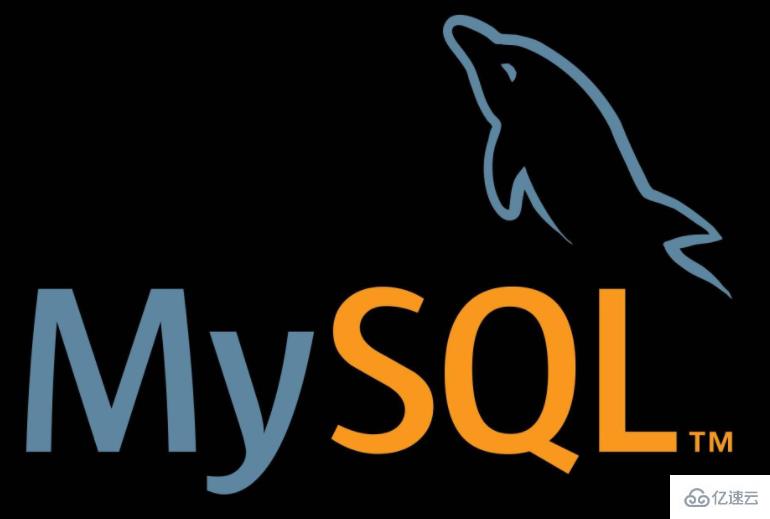 MySQL的select语句如何使用May 27, 2023 pm 01:18 PM
MySQL的select语句如何使用May 27, 2023 pm 01:18 PMselect语句可以用回车分隔$sql="select*fromarticlewhereid=1"和$sql="select*fromarticlewhereid=1"都可以得到正确的结果,但有时分开写或许能更明了一点,特别是当sql语句比较长时。批量查询数据可以用in来实现$sql="select*fromarticlewhereid;in(1,3,5)"使用concat连接查询的结果$sql="selectconcat(i


ホットAIツール

Undresser.AI Undress
リアルなヌード写真を作成する AI 搭載アプリ

AI Clothes Remover
写真から衣服を削除するオンライン AI ツール。

Undress AI Tool
脱衣画像を無料で

Clothoff.io
AI衣類リムーバー

AI Hentai Generator
AIヘンタイを無料で生成します。

人気の記事

ホットツール

Dreamweaver Mac版
ビジュアル Web 開発ツール

Safe Exam Browser
Safe Exam Browser は、オンライン試験を安全に受験するための安全なブラウザ環境です。このソフトウェアは、あらゆるコンピュータを安全なワークステーションに変えます。あらゆるユーティリティへのアクセスを制御し、学生が無許可のリソースを使用するのを防ぎます。

ゼンドスタジオ 13.0.1
強力な PHP 統合開発環境

SAP NetWeaver Server Adapter for Eclipse
Eclipse を SAP NetWeaver アプリケーション サーバーと統合します。

SublimeText3 英語版
推奨: Win バージョン、コードプロンプトをサポート!






